店頭で備品として使用している、ASUS グラフィックボード Strix GTX 980 ti。

この冷却ファンが、どうやら故障したようです。
どのように故障したかというと、なんというか、「ブルルン、ガタガタ」といった具合になるのです。多くの場合、回転をはじめてほどなくして停止し、また緩やかに回り始めるというものを繰り返します。たまに何の気まぐれか、ぼちぼち回転してくれているときにも、「キュルルン、チュチュン」などと、それはもうなかなかの音を出しています。イメージとしては、駅前の樹木にとまっている大量の小鳥がさえずっているような感覚です。
Strix GTX 980 ti には3つのファンが搭載されていますが、そのうち真ん中のファンはあまり異常はなさそうな雰囲気なのですが、左右の2つのファンはよろしくなさそうな様子でありました。
故障の原因に心当たりは…なくはないです。実は故障する少し前、ASUS のグラフィックボード制御ユーティリティ「AI Suite」で、ファン回転率を手動で変更していました。はっきりとは覚えていないのですが、多分80%~90%に設定していた気がします。で、それで PC をつけっぱなしでフル稼働させておりましたら、いつの間にか「ブルルン、ガタガタ」、「キュルルン、チュチュン」ですよ。
確実にこれが原因だ!と断定はできないのですが、このくらいしか心当たりがありません。いらんことしちまった。
幸い、モニタリングソフトなどでGPUの温度を確認してみると、ファン故障前と比べてそこまでの温度上昇は認められなかったため、直ちにどうこうなるものでもなさそうではありましたが、なにぶん騒がしいのと、やっぱりなんだかんだできちんと冷やしてくれていない感が二重に精神衛生上よろしくないことから、何とかすることにしました。
“ASUS グラフィックボード Strix GTX 980 ti のファンを分解して修理する (前編)” の続きを読む




 HP 14-r237TU
HP 14-r237TU
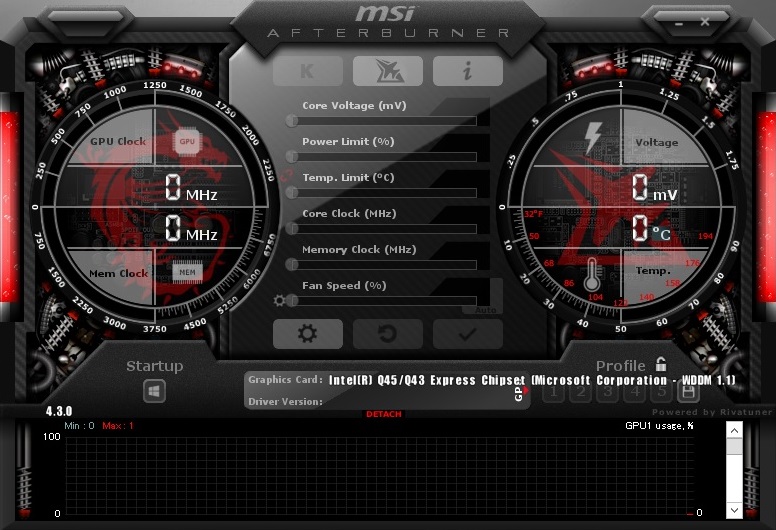 MSI Afterburner
MSI Afterburner
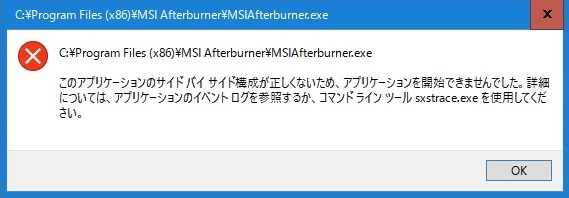 MSI Afterburner エラー表示
MSI Afterburner エラー表示